示例:标注曲线槽尺寸
此示例显示了两种向曲线槽添加以下尺寸和注释的方法:
-
对称中心线(A)
-
圆弧长度 (B)
-
中心线 (C) 和 (D)
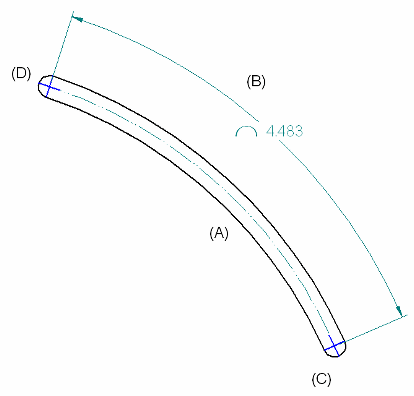
在零件视图中,您可以使用自动中心线命令选项从模型中调入对称中心线和中心线,并将它们添加到图纸视图中。您可以从自动中心线命令条打开对称中心线和中心线选项对话框,槽和其他曲线特征将收到在该对话框中指定的注释。
在零件视图中的曲线槽上放置尺寸。
-
如果是从模型文档中的曲线槽开始,请通过执行以下操作来创建一个显示曲线槽的图纸视图:
-
选择当前模型的图纸命令
 。
。 -
在创建图纸对话框中,选择文件扩展名为 *.dft 的图纸模板。
-
在图纸模型视图中,设置要使用的图纸视图创建选项和图纸视图方向。
要了解如何执行此操作,请参见帮助主题创建零件或装配的图纸视图。
-
-
选择草图选项卡→注释组→对称中心线。
-
在对称中心线命令条上:
-
选择圆弧中心线类型。
-
从放置选项列表中选择按 2 个圆弧。
-
当系统提示时,单击两个同心圆弧。
-
当系统提示单击起点时,在槽的一端定位圆弧,然后在键盘上按 C。请勿单击。
此操作将自动选择圆弧的中心点。
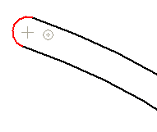
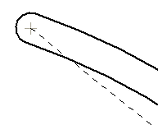
-
当系统提示单击终点时,在槽的另一端定位圆弧,然后在键盘上按 C。请勿单击。
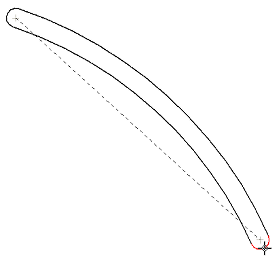
-
当系统提示单击圆弧的某个点时,请将光标移到槽的中间,使中心线沿着适当的方向形成曲线,然后单击。
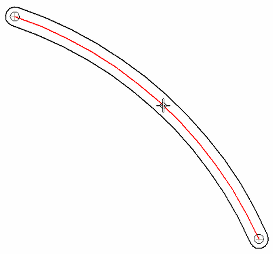
对称中心线现已完成。
-
-
放置对称中心线尺寸
-
选择智能尺寸命令
 ,然后选择对称中心线。
,然后选择对称中心线。 -
在智能尺寸命令条上,执行以下操作:
-
单击角度。
-
从尺寸类型列表中,选择特征标注。
-
-
单击以放置圆弧长度尺寸。
-
-
添加中心线
-
选择中心线命令
.gif) 。
。 -
在中心线命令条中,从方向列表中选择用 2 点。
-
在槽的一端,通过单击槽中心线的一端指定中心线的中心点。

-
在槽的同一端,通过单击槽曲线端的中心指定中心线的位置。
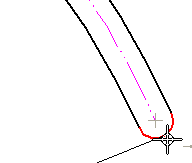
-
要在槽的另一端放置中心线,请重复第 8 步和第 9 步。
-
绘制曲线槽,然后添加注释
-
要在工程图文档中创建曲线槽,请使用3点画圆弧命令
 来绘制一条曲线。
来绘制一条曲线。 -
选择对称偏置
 命令。
命令。 -
在对称偏置选项对话框中,执行以下所有操作:
-
在宽度框中,键入槽宽度值。
-
在半径框中,键入槽曲线端的半径值。
-
在封盖类型下,选择偏置圆弧选项。
Tip:偏置圆弧选项将创建一条中心线,该中心线不会延伸至槽的两端。
-
-
选择在第 1 步中绘制的圆弧线,然后单击命令条上的绿色勾号,以便自动创建曲线槽和中心线。
-
单击智能尺寸
 ,然后选择对称中心线。
,然后选择对称中心线。 -
在智能尺寸命令条上,选择长度选项,然后单击以放置圆弧长度尺寸。
-
选择中心线命令
.gif) 。
。 -
在中心线命令条中,从方向列表中选择用 2 点。
-
在槽的一端,通过单击槽中心线的一端指定中心线的中心点。

-
在槽的同一端,通过单击槽曲线端的中心指定中心线的位置。
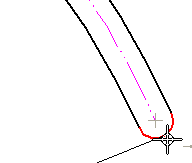
-
要在槽的另一端放置中心线,请重复第 9 步和第 10 步。
